Megatec Integration Service:Индивидуальные особенности адаптеров Русь (Россия) — различия между версиями
| [досмотренная версия] | [досмотренная версия] |
Ivanova (обсуждение | вклад) (Новая страница: «==Введение== В данной вкладке представлена информация обо всех индивидуальных настройка…») |
Ivanova (обсуждение | вклад) (→Настройка направления адаптера) |
||
| Строка 4: | Строка 4: | ||
==Настройка направления адаптера== | ==Настройка направления адаптера== | ||
Основная информация по настройкам адаптеров находится в отдельной статье: [[Megatec_Integration_Service:Создание_направления._Настройки.|Создание направления. Настройки]].<br> | Основная информация по настройкам адаптеров находится в отдельной статье: [[Megatec_Integration_Service:Создание_направления._Настройки.|Создание направления. Настройки]].<br> | ||
| + | '''Внимание цены закачиваются за человека!!!''' | ||
[[Файл:IA RUS.png| Внешние настройки RUS]] <br> <br> | [[Файл:IA RUS.png| Внешние настройки RUS]] <br> <br> | ||
| − | |||
Во вкладке '''"Внешние настройки"''' указываются следующие настройки: | Во вкладке '''"Внешние настройки"''' указываются следующие настройки: | ||
* '''Параметры подключения к веб-сервису''': | * '''Параметры подключения к веб-сервису''': | ||
Версия 12:31, 24 октября 2019
Содержание
Введение
В данной вкладке представлена информация обо всех индивидуальных настройках и возможностях адаптера, работающих с веб-сервисом внешней системы RUS. Адаптер RUS предназначен для импорта цен за отели.
Настройка направления адаптера
Основная информация по настройкам адаптеров находится в отдельной статье: Создание направления. Настройки.
Внимание цены закачиваются за человека!!!
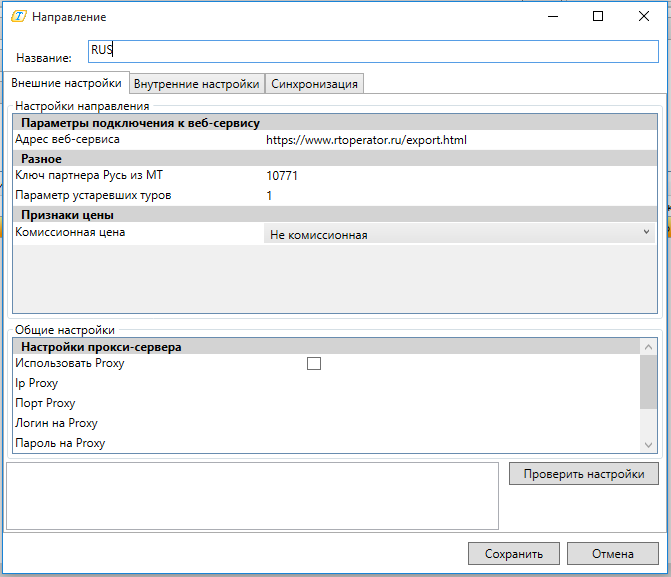
Во вкладке "Внешние настройки" указываются следующие настройки:
- Параметры подключения к веб-сервису:
- Адрес веб-сервиса - ссылка на веб-сервис внешней системы для загрузки справочников, цен, квот и отправки путевок;
- Параметр устаревших туров - Если с момента последней закачки прошло более X часов
- Ключ партнера Русь из МТ - используется для отбора туров, в окне синхронизации будут отображаться только те туры в которых используется данный партнер (используются для сопоставления только туры с одним отелем)
- Признаки цены
- Комиссионная цена - признак комиссионной цены для Мастер-Тур;
После заполнения параметров подключения к веб-сервису рекомендуется нажать кнопку Проверить настройки, чтобы убедиться, что учетные данные введены верно.
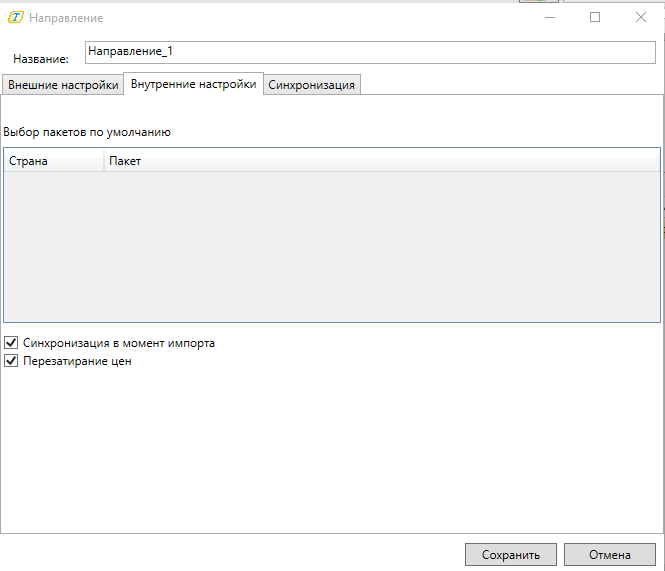
Во вкладке "Внутренние настройки" доступны настройки:
- Синхронизация в момент импорта - при активации настройки: если сопоставлены не все данные, то, в момент импорта откроется окно синхронизации. Если настройка не активирована импорт цен будет произведен без открытия окна синхронизации.
- Перезатирание цен в пакете - при активации данной настройки при повторном импорте старые цены будут удалены.
Во вкладке "Синхронизация" осуществляется выбор справочников для сопоставления данных.
Синхронизация справочников
Синхронизация справочников производится с помощью скрипта Dictionaries.sql, который находится в общей сборке MIS.
Отель синхронизируется с тем отелем, который указан в туре, который сопоставлен.
Необходимо заполнить данный скрипт, где прописывается какой элемент из внешней системы будет сопоставляться с элементом справочника из МТ.
Пример заполнения

Где после values прописывается сопоставление
(15, 'одноместный номер', 20, 'be9e085c-5546-49e3-a6ea-b2e7e684584a', getdate(), 0)
15 - это номер сопоставляемого справочника
'одноместный номер' - это элемент с внешней системы
20 - это ключ элемента из МТ
be9e085c-5546-49e3-a6ea-b2e7e684584a - идентификатор, который берется из таблицы Settings промежуточной базы адаптера RUS, поле ExportIdentity
Данный скрипт прогоняется на базе МТ.
Импорт цен за отели
Основная информация по импорту цен за отели находится в отдельной статье: Работа с окном «Импорт цен за отели».
Для импорта цен сначала необходимо загрузить справочники и цены.
Для этого нужно нажать кнопку Загрузка из внешней системы ![]() . Далее необходимо нажать загрузить справочники.
Для загрузки цен, необходимо для начала сопоставить туры из внешней системы с пакетами из МТ. Сопоставленные туры отображаются в экране загрузки из внешней системы.
. Далее необходимо нажать загрузить справочники.
Для загрузки цен, необходимо для начала сопоставить туры из внешней системы с пакетами из МТ. Сопоставленные туры отображаются в экране загрузки из внешней системы.
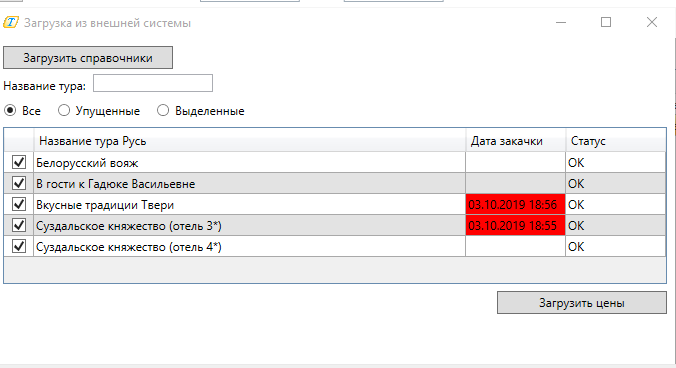
Далее необходимо выбрать нужный тур и нажать загрузить цены
Красным отмечены те, те туры по которым время с последней загрузки прошло больше времени, которое указано во внешних настройках адаптера.
На панели внешней загрузки находится три чекбокса, с помощью которых можно отмечать туры в зависимости от выбора:
Все - выбираются все туры
Упущенные - выбираются те туры, по которым время последней закачки истекло
Выделенные - все отметки снимаются, для того чтобы пользователь сам выбрал нужные туры